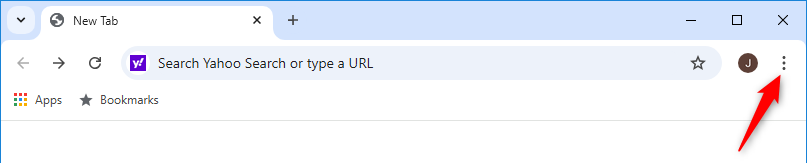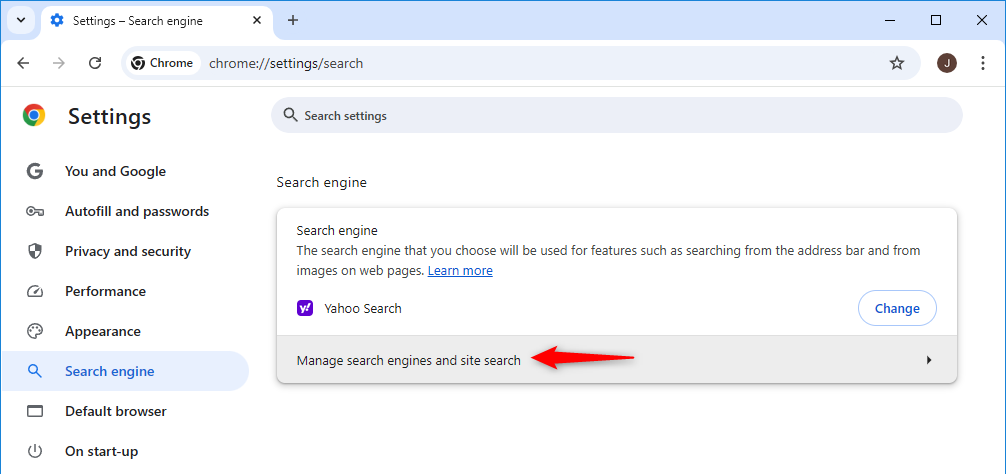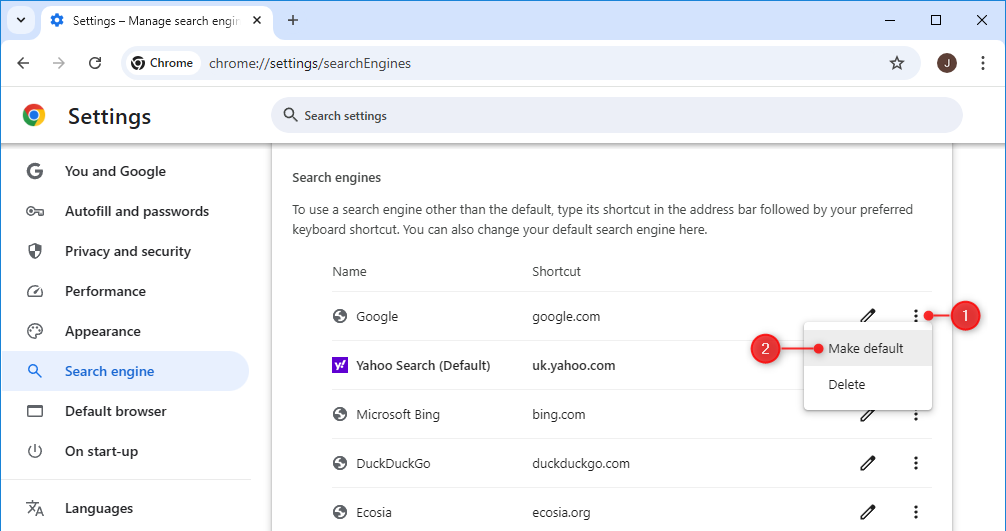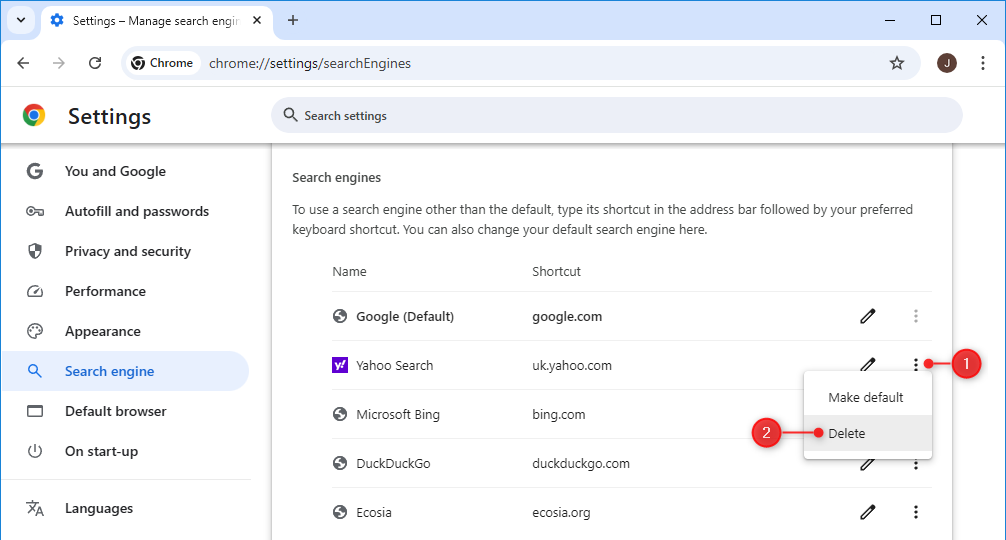Cum rezolvați eroarea de trimitere în Outlook “This message could not be sent. The client operation failed. Try sending the message again later”
Deseori această eroare este întâmpinată atunci când se trimite de pe altă căsuță sau de pe un shared mailbox(căsuță partajată).
Trimiterea de mesaje din shared mailbox Exchange este standard pentru întreprinderi. Utilizatorii se pot confrunta cu eșecuri de livrare a e-mailurilor atunci când trimit mesaje ca o altă căsuță , cu următoarele exemple de rapoarte NDR (non-delivery report):
În cazul unei căsuțe obișnuite:
This message could not be sent. Try sending the message again later, or contact your network administrator. Error is [0x80070005-00000000-00000000].
În cazul unei căsuțe de tip shared mailbox(căsuță partajată):
This message could not be sent. You do not have the permission to send the message on behalf of the specified user. Error is [0x80070005-00000000-00000000].
Iată câteva recomandări de depanare și soluții de încercat.
[mai mult...]